Importer des contacts dans Clio depuis Setmore
Envoyez automatiquement les détails des clients de votre calendrier et de votre Page de Réservation vers votre compte Clio CRM.
Envoyez automatiquement les détails des clients de votre calendrier et de votre Page de Réservation vers votre compte Clio CRM.
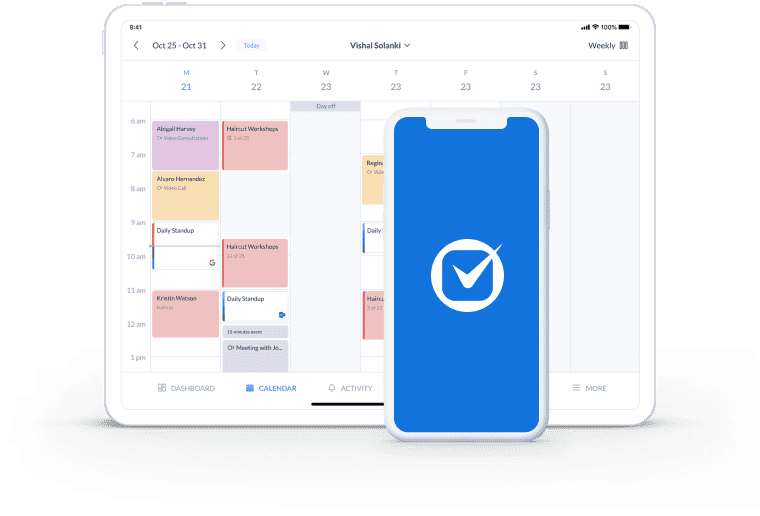
Lorsque les clients planifient une consultation via votre page de réservation en ligne, leurs coordonnées atterrissent automatiquement dans votre liste de contacts Clio préférée.
Concentrez-vous sur vos dossiers actuels avec l'assurance que les détails de vos clients sont à jour, organisés et faciles à trouver quand vous en avez besoin.
Assurez-vous que vous et votre équipe disposez de sauvegardes numériques des informations client, stockées et accessibles sur une plateforme sécurisée basée sur le cloud.
Le logiciel de gestion de cabinet d'avocat basé sur le cloud de Clio stocke tous vos documents juridiques en un seul endroit. L'intégration Setmore et Clio met la gestion de votre base de données clients sur pilote automatique.
Lorsque les coordonnées sont ajoutées ou mises à jour via votre Page de Réservation ou votre calendrier, elles se reflètent automatiquement dans Clio.
Vous ayez besoin de plus de détails ? Lisez notre guide sur l'utilisation de Setmore et Clio pour optimiser le CRM pour les cabinets d'avocats >
La confirmation des rendez-vous, la mise à jour de votre calendrier et l'enregistrement des informations de contact sont toutes des tâches non facturables qui vous prennent du temps et vous éloignent de vos dossiers.
Avec Setmore, les clients peuvent réserver eux-mêmes en ligne 24/7. Non seulement leurs coordonnées sont importées instantanément dans Clio, mais vous recevez tous les deux des confirmations automatiques de réservation.
Passez moins de temps à faire le contre-interrogatoire des journaux papier et des post-it. Une solution basée sur le cloud centralise les données de votre calendrier, de vos clients et de vos dossiers. Lorsque vous associez Setmore à votre compte Clio, votre équipe peut accéder aux informations de contact, aux documents essentiels et aux enregistrements de facturation, depuis n'importe où. Téléchargez l'application mobile Setmore pour plus de commodité.
Maximisez l'admission de nouveaux clients en ajoutant un bouton de réservation à votre site Web et à vos réseaux sociaux. Il est simple de connecter votre page de réservation affichant votre marque avec les constructeurs de sites populaires, Instagram et Facebook.
Permettez à vos clients de prendre rendez-vous dès qu'ils découvrent vos services. Une fois la réservation effectuée, les coordonnées du client sont directement transmises vers Clio.
Acceptez les paiements pour les consultations via votre Page de Réservation et stockez les reçus et les factures dans votre compte Clio.
Rejoignez Setmore GRATUITEMENT
Exportez automatiquement les informations des nouveaux clients depuis votre compte Setmore et observez l'évolution de votre système Clio CRM.
Attachez des liens pour la visio avec zoom à vos confirmations de réservation et rencontrez vos clients en face-à-face en ligne.
Acceptez les paiements sécurisés par carte de débit ou de crédit depuis votre page de réservation ou votre calendrier avec l'intégration Square.
Oui ! L'intégration Setmore et Clio CRM est disponible pour les abonnés aux plans Gratuit, Premium et Pro. Créez votre compte puis suivez notre guide étape par étape pour configurer l'intégration.
Oui, l'intégration Setmore et Clio est idéale pour améliorer le CRM des avocats. Allez sur Applications & Intégrations > Votre Page de Réservation (Configurer) > Politiques de Réservation À mi-chemin, vous verrez « Identifiant client ». Cochez la case « Obligatoire ».
Lorsque de nouveaux clients prennent rendez-vous, Clio importe automatiquement les contacts. Les Identifiants Clients tiennent également compte des modifications apportées aux coordonnées, de sorte que les informations mises à jour sont transmises de Setmore vers Clio.
Allez sur Applications & Intégrations > Votre Page de Réservation (Configurer) > Politiques de Réservation. Faites défiler jusqu'à la section intitulée « Champs de contact ». Là, vous pouvez ajouter de nouveaux champs de données aux profils des clients. Si vous cherchez à segmenter vos nouveaux clients, par exemple pour le marketing par e-mail, c'est un moyen idéal de demander plus de détails.
Veuillez noter que ces champs apparaissent sur votre Page de Réservation. Les clients pourront saisir des valeurs dans ces champs lors de la prise de rendez-vous.
Malheureusement non ! L'intégration de synchronisation Setmore-Clio fonctionne actuellement à sens unique. Les nouveaux contacts que vous créez dans Setmore seront exportés vers Clio, mais les nouveaux contacts que vous créez dans Clio ne seront pas importés dans Setmore.
Vous pouvez afficher vos rendez-vous clients sur votre calendrier Setmore. Ils n'apparaissent pas dans votre compte Clio.
Absolument. Vous pouvez accepter les paiements des clients directement depuis votre Page de Réservation en ligne. Tous les clients ont accès à l'intégration Square. Si vous avez un forfait Premium ou Pro, vous pouvez également opter pour l'intégration PayPal ou Stripe.
Pour plus d’informations, consultez notre Centre d’Assistance